Aktivieren oder Deaktivieren der Benutzerkontensteuerung (UAC) in Windows
Dieses Tutorial zeigt Ihnen, wie Sie die Einstellungen für die Benutzerkontensteuerung in Microsoft Windows ändern können.
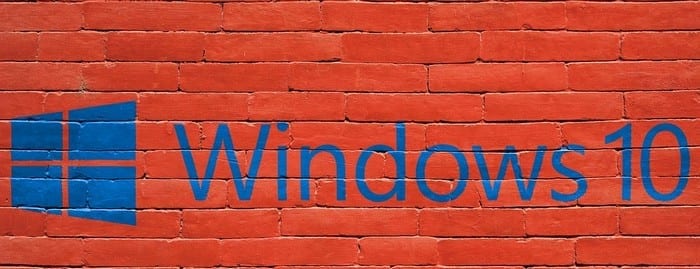
Wenn Sie einen Touch-fähigen Laptop verwenden, auf dem Microsoft Windows 10 geladen ist, haben Sie wahrscheinlich bereits den Tablet-Modus verwendet. Wenn nicht, verpassen Sie etwas! Wenn Sie diese Funktion aktivieren, können Sie Ihren Laptop als Tablet verwenden – keine Tastatur, kein Touchpad und keine Maus! Dies ist eine hervorragende Einstellung, wenn Sie einen der Laptops haben – etwa ein Chromebook oder das neue Inspiron 2-in-1 von Dell. Meine Schwester besitzt ein Lenovo Flex und ich LIEBE es, es zu greifen, wenn ich dort bin, es in den Tablet-Modus zu versetzen und Zeit damit zu verbringen, online zu gehen, ohne meinen klobigen Laptop im Old-School-Stil mitnehmen zu müssen.
Das Ein- und Ausschalten des Tablet-Modus in Windows 10 ist recht einfach. Sehen Sie das kleine Quadrat in der unteren rechten Ecke Ihres Laptops? Es ist die Benachrichtigungszentrale. Klicken Sie einmal darauf, und am unteren Rand des angezeigten Benachrichtigungsbildschirms sehen Sie unten links „ Tablet-Modus “. Klicken Sie einfach darauf, um diese fantastische Funktion umzuschalten!
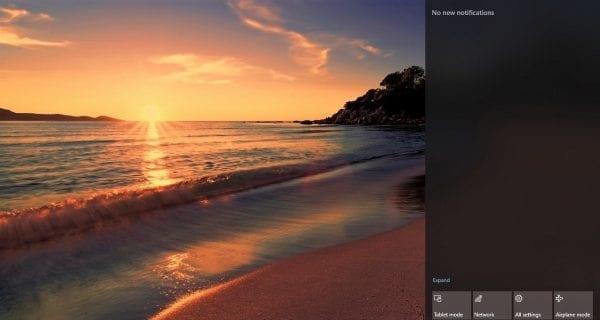
Randnotiz: Wenn Sie bis jetzt noch nie auf dieses Benachrichtigungscenter geklickt haben, werden Sie feststellen, dass dies auch der schnellste Weg ist, um zu Ihrem Einstellungsmenü zu gelangen, Ihr Gerät in den Flugmodus zu versetzen und Ihr Netzwerk zu öffnen.
Im Tablet-Modus werden Ihre Apps (einschließlich älterer Programme) im Vollbildmodus geöffnet. Dadurch haben Sie mehr Platz zum Arbeiten im Inneren. Wenn Sie zwei verschiedene Apps nebeneinander verwenden möchten, ziehen Sie eine davon auf eine Seite Ihres Bildschirms. Sie sehen dann, wo es "einrasten" wird UND es wird Ihnen zeigen, welche anderen geöffneten Apps die Möglichkeit haben, direkt neben der App, die Sie gerade bewegen, einzurasten!
Wie ich gerade erwähnt habe, besteht ein Teil der Schönheit des Tablet-Modus darin, dass mehr Bildschirmfläche zur Verfügung steht. Eine andere Möglichkeit, mehr Pixel freizugeben, besteht darin, die Taskleiste auszublenden, während Sie Ihren Laptop als Tablet verwenden:
Um auf Ihre versteckte Taskleiste zuzugreifen, wischen Sie einfach vom unteren Bildschirmrand nach oben.
Wenn Ihr Laptop irgendwie hängen bleibt oder im Tablet-Modus weiter startet, können Sie die Einstellung einfach umkehren. Klicken Sie zuerst mit der rechten Maustaste auf Ihre Taskleiste und wählen Sie " Eigenschaften ". Scrollen Sie nach unten, bis " Vollbild starten " steht, und stellen Sie sicher, dass es auf AUS eingestellt ist .
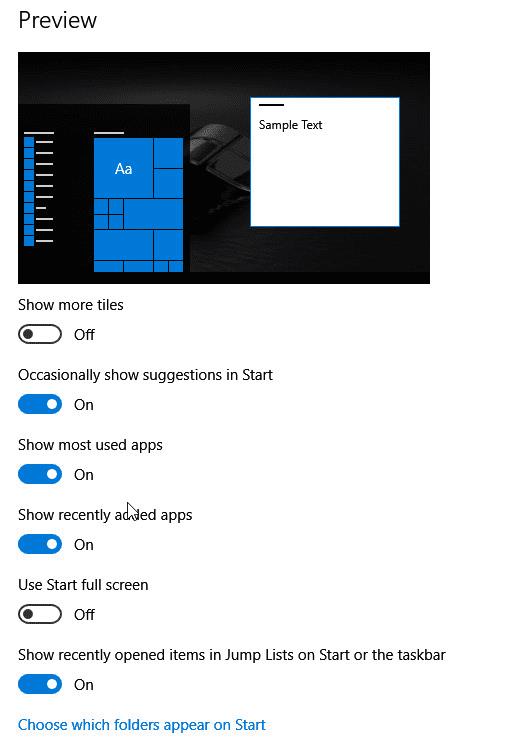
Klicken Sie anschließend in Ihrem Einstellungsfenster auf " Home ". Wählen Sie nun „ System “ und dann „ Tablet-Modus “. Wo Sie sehen, dass " Wenn ich mich anmelde ", wählen Sie " Desktop-Modus verwenden ". Suchen Sie nun nach „ Wenn dieses Gerät den Tablet-Modus automatisch ein- oder ausschaltet “ und ändern Sie es in „ Nicht fragen und nicht wechseln “. Starten Sie Ihr System neu und es wird wieder normal gestartet.
Wie oft verwenden Sie den Tablet-Modus auf Ihrem Laptop? Für welche Art von Dingen verwenden Sie es? Netflix und Chillen? Kätzchenvideos auf YouTube? Facebook-Browsing?
Dieses Tutorial zeigt Ihnen, wie Sie die Einstellungen für die Benutzerkontensteuerung in Microsoft Windows ändern können.
In diesem Beitrag zeigen wir Ihnen zwei Möglichkeiten, die Druckwarteschlange in Microsoft Windows zu leeren.
So aktivieren oder deaktivieren Sie die Microsoft Windows-Dateischutzfunktion über die Registrierung und andere Methoden für Windows 10 und 11.
Erfahren Sie, was zu tun ist, wenn die Windows Phone Link App nicht funktioniert, mit einer Schritt-für-Schritt-Liste von Lösungen, um Ihr Telefon wieder mit Ihrem Computer zu verbinden.
Wenn Sie Ihre Mausettings in Windows 10 nicht ändern können, aktualisieren oder installieren Sie die Maustreiber neu. Oder führen Sie die Problembehandlung für Hardware und Geräte aus.
Die Defragmentierung eines PCs ist entscheidend für sein Wohlergehen. Wissen Sie, wie Sie es manuell tun können?
Wenn Bluetooth nicht richtig funktioniert und Geräte sich nicht wieder verbinden können, verwenden Sie diese Schritte zur Fehlerbehebung, um das Problem unter Windows 10 zu beheben.
Erfahren Sie, wie Sie den Credential Manager unter Windows 10 und Windows 11 nutzen, um Ihre Anmeldedaten zu verwalten, einschließlich der Aktualisierung und Löschung von Passwörtern.
Möchten Sie beim Starten Ihres PCs bestimmte Websites anzeigen? So richten Sie Windows so ein, dass Ihre Lieblingswebseiten beim Start automatisch geöffnet werden.
Entfernen Sie Pfeile aus den Verknüpfungssymbolen in Windows für einen saubereren Desktop. Diese Anleitung zeigt Ihnen, wie es in wenigen einfachen Schritten geht.
Installieren Sie Windows 10 auf Ihrem Android x86-Tablet mit unserem umfassenden Leitfaden. Entdecken Sie die erforderlichen Schritte und Tipps für eine erfolgreiche Installation.
E-Mails in Outlook löschen sich nicht? 7 bewährte Lösungen mit Schritt-für-Schritt-Anleitung. Jetzt Postfach bereinigen und Performance steigern – inkl. Experten-Tipps für Outlook 2013 bis 2019!
Erfahren Sie, wie Sie Überwachungssoftware auf Arbeitsgeräten identifizieren + Tipps zum Schutz Ihrer Privatsphäre. Inklusive aktuellem Rechtsrahmen gemäß BDSG & DSGVO.
Erfahren Sie, wie Sie das Einfrieren von Microsoft Teams auf Ihrem Computer beheben können. 7 bewährte Lösungen zur Optimierung der Leistung und Vermeidung von Systemabstürzen.
Um unter Windows 11 msixbundle-, appxbundle-, msix- oder appx-Apps zu installieren, doppelklicken Sie auf die Datei oder führen Sie den Befehl Add-AppxPackage -Path aus.
Der Speicherplatz wird knapp und Sie können Ihren PC nicht bedienen. Das liegt wahrscheinlich daran, dass Windows.edb sehr groß geworden ist – hier erfahren Sie, wie Sie das Problem unter Windows 10 beheben können.
Um E-Mail-Signaturen im neuen Outlook für Windows 11 einzurichten, öffnen Sie Einstellungen > Konten > Signaturen und erstellen Sie eine oder mehrere Signaturen mit Bildern
Um die Nearby-Freigabe unter Windows 10 zu aktivieren, öffnen Sie Einstellungen > System > Erfahrungen teilen und aktivieren Sie die Nearby-Freigabe.
Um unter Windows 11 als PDF zu drucken, öffnen Sie die App, verwenden Sie die Tastenkombination Strg + P, wählen Sie „Microsoft Print to PDF“, klicken Sie auf „Drucken“ und wählen Sie „Ordner speichern“.
Um Umgebungsvariablen unter Windows 11 (10) zu erstellen, öffnen Sie Systemeigenschaften > Erweitert > Umgebungsvariablen und erstellen Sie eine neue Variable.
Wenn Sie auf Fehler oder Abstürze stoßen, befolgen Sie die Schritte zur Systemwiederherstellung in Windows 11, um Ihr Gerät auf eine frühere Version zurückzusetzen.
Erfahren Sie, ob es möglich ist, eine vertikale Taskleiste in Windows 11 einzurichten und wie Sie die Taskleiste auf Ihrem Windows 11-Gerät anpassen können.
Wenn Sie nach den besten Alternativen zu Microsoft Office suchen, finden Sie hier 6 hervorragende Lösungen, um loszulegen.
Dieses Tutorial zeigt Ihnen, wie Sie ein Windows-Desktop-Symbol erstellen, das eine Eingabeaufforderung zu einem bestimmten Ordnerstandort öffnet.
Ist Start11 besser als die Windows Taskleiste? Hier sind einige der wichtigsten Vorteile, die Start11 gegenüber der integrierten Leiste von Windows hat.
Entdecken Sie mehrere Möglichkeiten, ein beschädigtes Windows-Update zu beheben, wenn Ihr Gerät nach der Installation eines aktuellen Updates Probleme hat.
Kämpfen Sie damit, herauszufinden, wie man ein Video als Bildschirmschoner in Windows 11 einrichtet? Wir zeigen Ihnen, wie Sie mit einer kostenlosen Software vorgehen, die für mehrere Videoformattypen geeignet ist.
Haben Sie sich über die Erzählerfunktion in Windows 11 geärgert? Erfahren Sie, wie Sie die Erzählerstimme auf einfache Weise deaktivieren können.
Möchten Sie den Löschbestätigungsdialog auf Ihrem Windows 11 PC deaktivieren? Lesen Sie diesen Artikel, der verschiedene Methoden erklärt.
Das Verwalten mehrerer E-Mail-Postfächer kann mühsam sein, insbesondere wenn wichtige E-Mails in beiden landen. Dieses Problem haben viele Menschen, die in der Vergangenheit Microsoft Outlook und Gmail-Konten eröffnet haben. Befolgen Sie diese einfachen Schritte, um Microsoft Outlook mit Gmail auf PC- und Apple Mac-Geräten zu synchronisieren.










![5 Anzeichen: So erkennen Sie, ob Ihr Arbeitgeber Ihren Computer überwacht [2025] 5 Anzeichen: So erkennen Sie, ob Ihr Arbeitgeber Ihren Computer überwacht [2025]](https://cloudo3.com/ArticleIMG/image-0724015356450.jpg)















